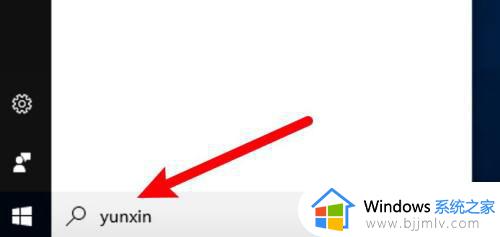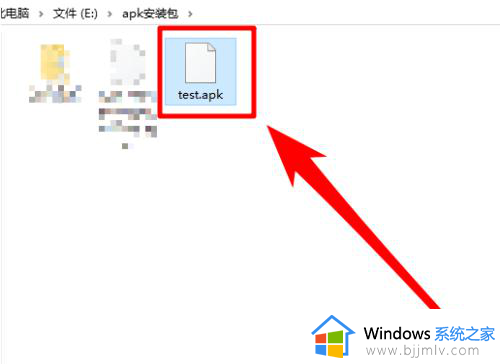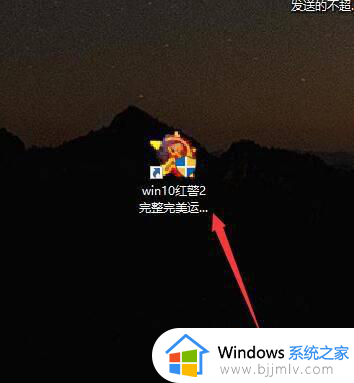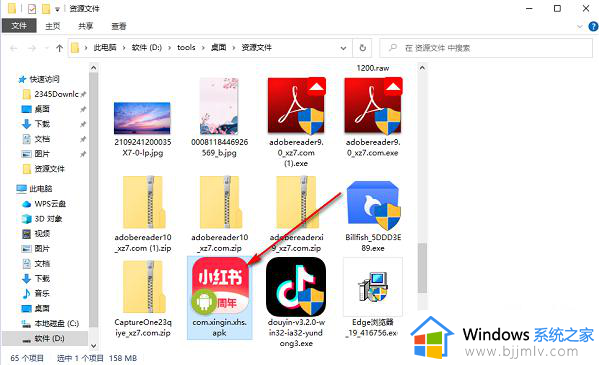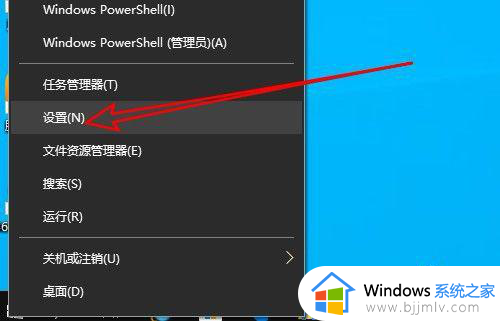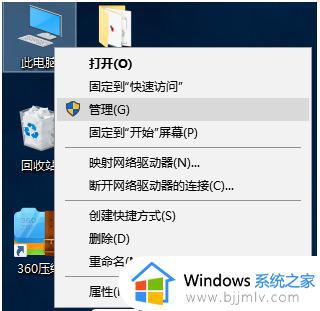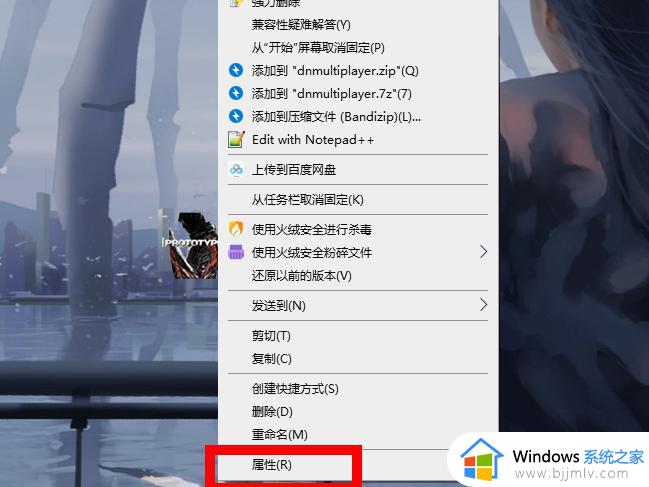win10运行win7游戏的方法 win10如何运行win7的游戏
很多人在升级到win10系统之后,还是喜欢之前在win7系统中的那些经典游戏,但是因为游戏比较经典,所以可能无法直接运行,所以很多人想知道win10如何运行win7的游戏吧,其实可以通过设置兼容性来运行,接下来就由笔者给大家演示一下win10运行win7游戏的方法。
方法如下:
1、第一步在win10系统上,鼠标右键老游戏的启动程序,选择属性,进去之后,点击兼容性。
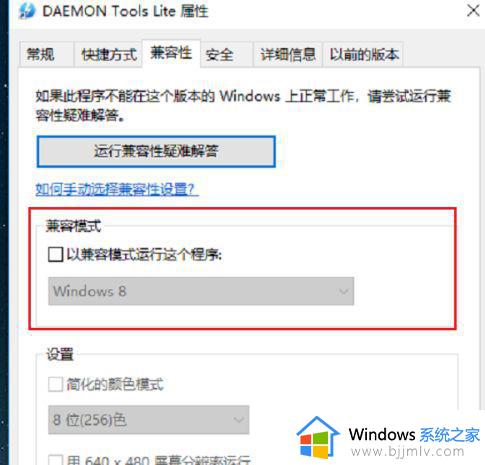
2、进去兼容性界面之后,勾选“以兼容模式运行这个程序”,下面选择Windows7,点击确定
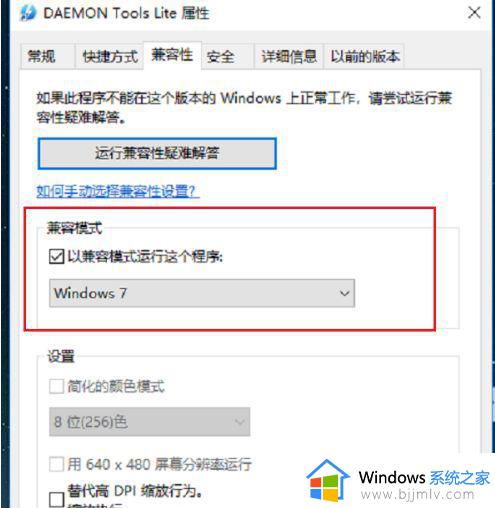
3、打开控制面板,点击程序下方的卸载程序,进去程序和功能界面之后,点击启用或关闭Windows功能。
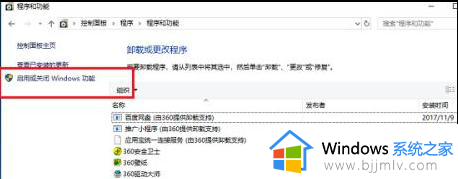
4、进去启用或关闭Windows功能界面之后,勾选旧版组件下方的“DirectPlay”,点击确定
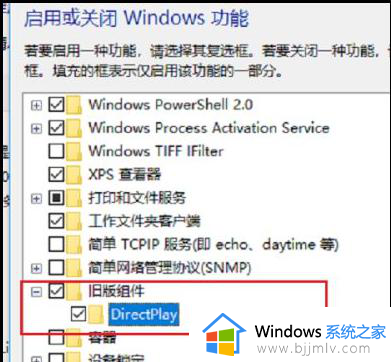
5、按win+R键打开运行,输入regedit,点击确定。
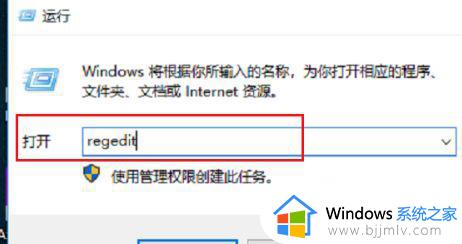
6、进去注册表编辑器之后,依次点击HKEY_CURRENT_USER-》Control Panel-》Keyboard。选中KeyboardSpeed,双击进去,将默认的值改大,比如可以设置为45,点击确定之后,再去打开老游戏。
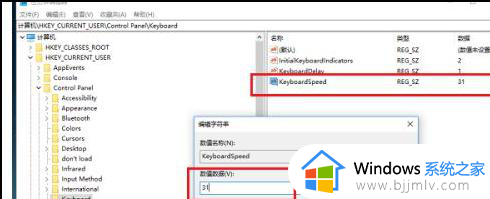
以上给大家介绍的就是win10运行win7的游戏的详细方法,大家有需要的话可以学习上面的方法来运行,希望可以帮助到大家。